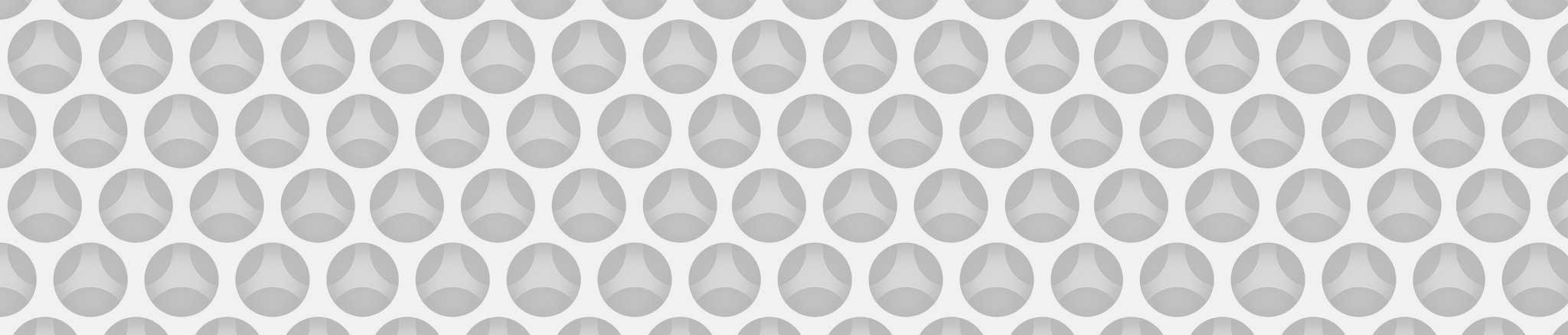Posso far girare MacOS X su VirtualBox?
Argomenti: UtilityTips & tricks
Author: Marco Balestra
La risposta in breve è: sì.
Usando come host Mac OS X la cosa è molto semplice, sia con VMWare Fusion 6 (o successivo) che con VirtualBox 4.3.10 (o successivo).
Installando la macchina virtuale VirtualBox su un host Linux, manca una chiave che impedisce il boot.
Occorre creare la macchina virtuale con VirtualBox, salvarla senza fare il boot, uscire da VirtualBox, ed editare il file XML della configurazione.
Nella sezione del nodo:
<ExtraData>
Aggiungere:
<ExtraDataItem name="VBoxInternal2/SmcDeviceKey" value="ourhardworkbythesewordsguardedpleasedontsteal(c)AppleComputerInc" />
<ExtraDataItem name="VBoxInternal2/EfiBootArgs" value=" "/>
Salvare, riaprire VirtualBox, procedere all’installazione.
Oltre a questo, su Linux, ricordarsi di:
- installare
gcc,make,binutils, le linux headers -sudo apt-get install linux-headers-`uname -r` - installare
dkms, e i package di bluetooth (anche se non c'è) - procedere costruzione e registrazione dei moduli di vmware -
sudo /etc/init.d/vboxdrv setup
A differenza di quel che accade su Mac con VMWare Fusion, con Virtualbox su Linux il Mac virtuale parte in modalità testuale - si vede quel che viene caricato, non la mela con la rotella di caricamento.
Al termine del caricamento, comunque, passa regolarmente in modalità grafica.